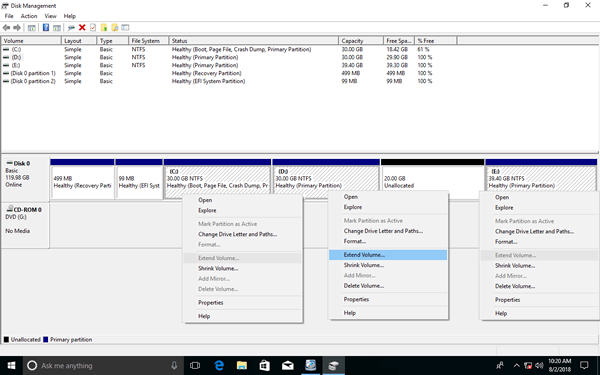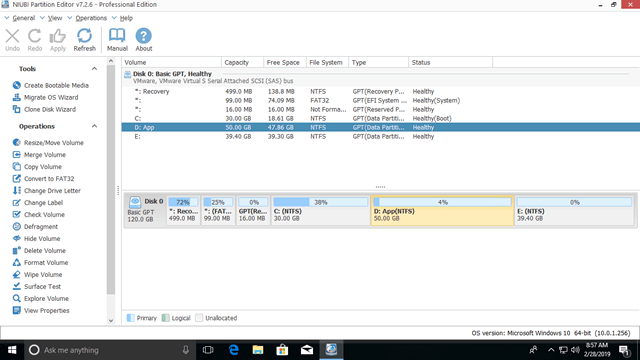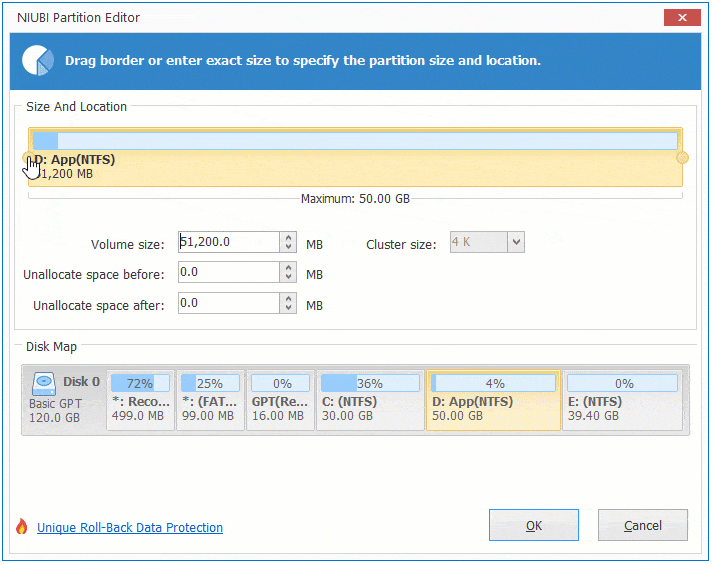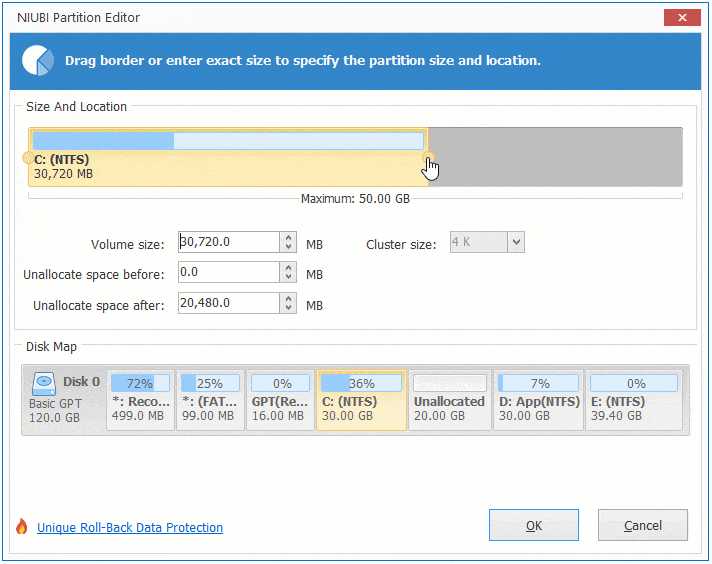Immer mehr Windows 10-Computer verwenden SSDs für die Systemfestplatte. Dies ist nützlich, um die Computerleistung zu verbessern, da die Lese- und Schreibgeschwindigkeit von SSDs viel schneller ist. Andererseits sind SSDs teurer und daher kleiner als herkömmliche mechanische Festplatten. Daher ist es wahrscheinlicher, dass Laufwerk C keinen Speicherplatz mehr hat. Wenn dies geschieht, möchte niemand das Betriebssystem und alle Programme neu installieren. Viele Leute fragen, ob es möglich ist, Laufwerk C auf einem Windows 10-Computer zu erweitern, ohne Daten zu verlieren. Die Antwort ist ja. Dieser Artikel beschreibt, wie Sie Laufwerk C für Windows 10 Laptop/Desktop/Tablet mit kostenlosen Partitionstools erweitern können.

Laufwerk C in der Windows 10 Datenträgerverwaltung ohne Software erweitern
Um Laufwerk C in Windows 10/8/7 zu erweitern, gibt es 2 native Tools: Datenträgerverwaltung und Diskpart. Diskpart ist ein Befehlszeilentool und daher nicht für jeden Benutzer geeignet. Die Datenträgerverwaltung ist mit ihrer grafischen Benutzeroberfläche einfacher zu bedienen. Obwohl diese nativen Tools unterschiedlich arbeiten, haben sie dieselben Nachteile beim Ändern der Partitionsgröße in Windows 10.
Um Laufwerk C in Windows 10/8/7 mit Diskpart oder der Datenträgerverwaltung zu erweitern, muss Ihre Festplattenpartitionskonfiguration die folgenden Anforderungen erfüllen:
- Es gibt eine angrenzende Partition (z. B. D:) rechts von Laufwerk C.
- Es sind keine Programme auf Laufwerk D installiert, sodass Sie es löschen können.
- Es gibt eine dritte Partition zum Speichern aller Dateien auf Laufwerk D.
- Wenn Ihre Systemfestplatte MBR ist, muss das angrenzende Laufwerk D eine primäre Partition sein.
Es gibt eine weitere Funktion „Volume verkleinern“, warum nicht D verkleinern, um Laufwerk C zu erweitern? Weil zum Erweitern einer Partition mit einem der nativen Windows-Tools rechts davon angrenzender nicht zugeordneter Speicherplatz vorhanden sein muss. Sie können einen solchen erforderlichen nicht zugeordneten Speicherplatz nicht erhalten, indem Sie andere Partitionen mit einem der nativen Tools verkleinern. Wie Sie im Screenshot sehen, ist der von D verkleinerte nicht zugeordnete Speicherplatz nicht an Laufwerk C angrenzend, daher ist Volume erweitern ausgegraut.
Wenn Sie den Speicherplatz von Laufwerk C für einen Windows 10-Computer ohne Software erhöhen möchten, müssen Sie D löschen, um zusammenhängenden nicht zugeordneten Speicherplatz zu erhalten.
Hinweis:
- Löschen Sie D nicht, wenn Sie darauf Programme installiert haben.
- Laufwerk D in diesem Artikel bezeichnet die zusammenhängende Partition rechts von Laufwerk C. Auf einigen Computern ist dies E.
Schritte zum Erweitern von Laufwerk C in Windows 10 über das Datenträgerverwaltungstool:
- Sichern oder übertragen Sie alle Dateien auf dem angrenzenden Laufwerk D:.
- Drücken Sie gleichzeitig die Tasten Windows + X und klicken Sie in der Liste auf Datenträgerverwaltung.
- Klicken Sie mit der rechten Maustaste auf D: und wählen Sie „Volume löschen“, dessen Speicherplatz wird in „nicht zugeordnet“ geändert.
- Klicken Sie mit der rechten Maustaste auf Laufwerk C: und wählen Sie „Volume erweitern“.
- Klicken Sie einfach im Popup-Fenster „Assistent zum Erweitern von Volumes“ auf die Schaltfläche „Weiter“ bis „Fertig stellen“, dann wird Laufwerk C in kurzer Zeit erweitert.
Laufwerk C in Windows 10 mit kostenloser Partitionssoftware erweitern
Offensichtlich ist es keine gute Idee, Laufwerk C durch Löschen einer anderen Partition zu erweitern. Wenn keine andere Partition zum Übertragen von Dateien vorhanden ist oder wenn Laufwerk D ein logisches Laufwerk ist, können Sie Laufwerk C auch nach dem Löschen von D nicht erweitern. Mit NIUBI Partition Editor können Sie Laufwerk D verkleinern und nicht zugeordneten Speicherplatz links davon erstellen, dann kann Laufwerk C einfach erweitert werden. Es gibt eine kostenlose Edition für Benutzer von Windows 11/10/8/7/Vista/XP-Heimcomputern. Neben dem Verkleinern und Erweitern von Partitionen hilft Ihnen dieses kostenlose Tool beim Verschieben, Zusammenführen, Konvertieren, Defragmentieren, Ausblenden, Bereinigen von Partitionen und vielem mehr.
Es gibt mehrere Möglichkeiten, Laufwerk C: auf einem Windows 10/8/7/Vista/XP-Computer zu erweitern. Wählen Sie die entsprechende Methode entsprechend Ihrer eigenen Festplattenpartitionskonfiguration.
1. Speicherplatz von Laufwerk C durch Verkleinern von D oder E erhöhen
In den meisten Fällen befindet sich ein weiteres Volume auf derselben Festplatte, unabhängig davon, ob es an Laufwerk C angrenzt oder nicht. Sie müssen dieses Volume nur verkleinern, um nicht zugeordneten Speicherplatz zu erhalten, und diesen dann zu Laufwerk C hinzufügen. Nach dem Erweitern von Laufwerk C für Ihren Windows 10-Computer bleiben Ihr Betriebssystem, Ihre Programme und alles andere wie zuvor erhalten. Um Laufwerk C auf einem Windows 10/8/7/Vista/XP-Computer zu erweitern, müssen Sie nur per Drag & Drop auf die Festplattenübersicht klicken.
Herunterladen der kostenlosen Edition von NIUBI Partition Editor. Sie sehen das Hauptfenster mit der Festplattenpartitionsstruktur und anderen Informationen. Verfügbare Operationen werden links und per Rechtsklick aufgelistet.
Schritte zum Erweitern von Laufwerk C in Windows 10/8/7 ohne Datenverlust:
- Klicken Sie mit der rechten Maustaste auf Laufwerk D: und wählen Sie „Größe ändern/Verschieben“, ziehen Sie den linken Rand im Popup-Fenster nach rechts oder geben Sie einen Betrag in das Feld „Nicht zugeordneter Speicherplatz vor“ ein, dann wird Laufwerk D: verkleinert und links davon wird nicht zugeordneter Speicherplatz erstellt.
![D verkleinern]()
- Klicken Sie erneut mit der rechten Maustaste auf Laufwerk C: und wählen Sie „Größe ändern/Verschieben“, ziehen Sie den rechten Rand nach rechts, um diesen nicht zugeordneten Speicherplatz zusammenzuführen, dann wird Laufwerk C: erweitert.
![Laufwerk C erweitern]()
- Klicken Sie oben links auf „Anwenden“, um den Vorgang auszuführen.
Wenn Sie freien Speicherplatz von einer nicht angrenzenden Partition erhalten möchten, ist ein zusätzlicher Schritt erforderlich, um den nicht zugeordneten Speicherplatz vor dem Hinzufügen zu Laufwerk C nach links zu verschieben.
Wie man Laufwerk C: in Windows 10 mit anderen Partitionen auf derselben Festplatte erweitert:
2. Partition von Laufwerk C mit einer anderen Festplatte erweitern
Auf einigen Computern ist auf derselben Festplatte kein freier Speicherplatz verfügbar. Zum Beispiel gibt es kein anderes Volume oder die gesamte Systemfestplatte ist voll. In diesem Fall kann keine Software Laufwerk C erweitern, indem Speicherplatz von einer anderen separaten Festplatte hinzugefügt wird. Die separate Festplatte bedeutet Datenträger 0, 1 usw., die von NIUBI Partition Editor angezeigt werden.
Um Laufwerk C auf einem Windows 10/8/7/Vista/XP-Computer unter dieser Bedingung zu vergrößern, haben Sie 2 Optionen:
- Verschieben Sie ein Datenvolume auf eine andere Festplatte, löschen Sie es, um nicht zugeordneten Speicherplatz zu erhalten, und fügen Sie ihn dann zu Laufwerk C hinzu.
- Kopieren Sie die gesamte Festplatte auf eine größere und erweitern Sie Laufwerk C mit zusätzlichem Festplattenspeicher.
Wenn Sie Hardware-RAID-Arrays jeglicher Art verwenden, brechen Sie das RAID-Array nicht auf und führen Sie keine Operationen am RAID-Controller durch. Befolgen Sie einfach die oben genannten Schritte.
Zusammenfassend
Wenn Sie Laufwerk C in Windows 10/8/7/Vista/XP-Computern erweitern müssen, können native Windows-Tools nur durch Löschen der zusammenhängenden primären Partition Abhilfe schaffen. Als professionelles Festplattenpartitionstool bietet NIUBI Partition Editor eine vollständige Lösung, um Laufwerk C ohne Datenverlust zu erweitern. Besser als andere Tools verfügt es über Technologien wie Virtueller Modus, Jederzeit abbrechbar, 1-Sekunden-Rollback und Klonen ohne Neustart, um Ihr System und Ihre Daten zu schützen. Neben dem Verkleinern und Erweitern von Partitionen hilft es Ihnen beim Verschieben, Kopieren, Konvertieren, Zusammenführen, Bereinigen, Ausblenden von Partitionen, Scannen fehlerhafter Sektoren, Optimieren des Dateisystems und vielem mehr.